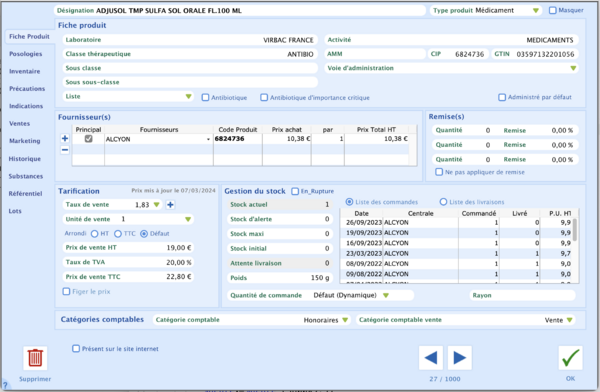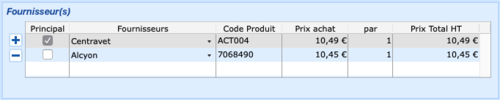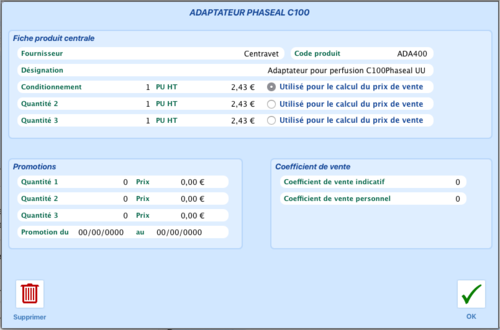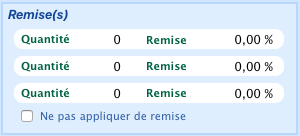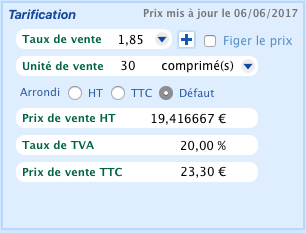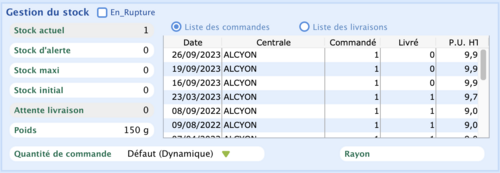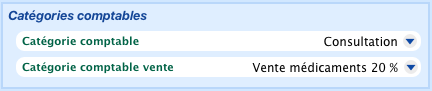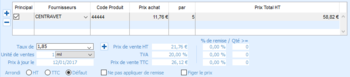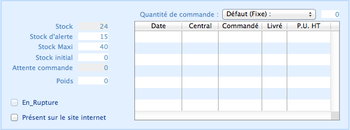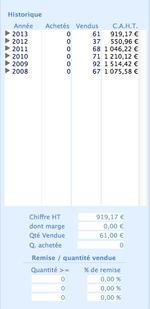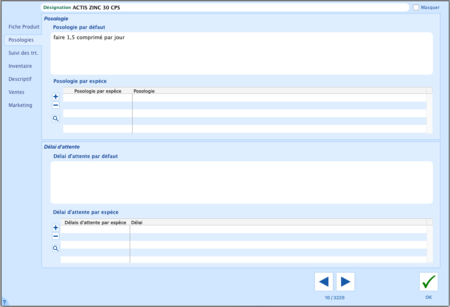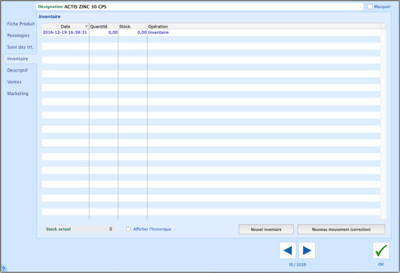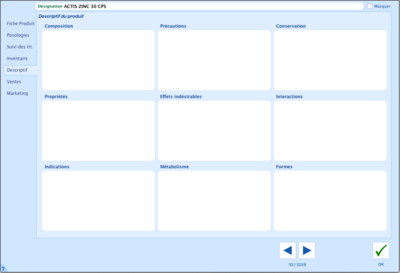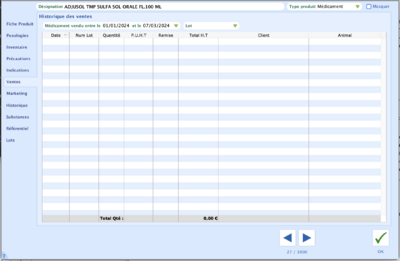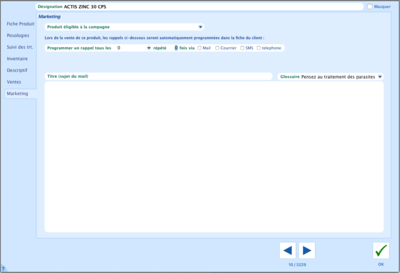La fiche produit
La fiche produit est l'écran ou vous paramètrez toutes les informations concernant votre produit.
Que ce soit d'un point de vue médical ou d'un point de vue commercial.
Cet écran est composé de 8 onglets.
Onglet fiche produit
- Désignation : Il s'agit du nom du produit. En rentrant ce nom ou ses premières lettres dans une consultation il est possible de choisir ce produit.
- Masquer : Cocher la case Masquer permet d'exclure le produit des recherches, sans le supprimer.
Fiche produit
- Laboratoire : Il s'agit du laboratoire producteur de ce produit. Les fichiers fournis par les centrales ont un code qui n'est pas le nom du laboratoire en clair. Pour que le nom du laboratoire apparaisse en clair dans les fiches, vous devez placer le fichier "Labo" dans le même dossier que celui où se trouve le fichier de tarif utilisé lors du remplissage du fichier. Nous pouvons vous fournir ce fichier si vous n'en disposez pas déjà lors de la livraison du logiciel.
- Classe thérapeutique : Il s'agit du Type/Classe thérapeutique du produit. Ce champ est renseigné lors du remplissage de votre fichier de produits. Les fichiers de tarifs fournis par les centrales remplissent ce champ par des codes numériques et non par du texte explicite. Les champs sous-classe et sous sous-classe sont liés à ce champ également.
- Liste : La liste vous permet de définir si votre produit appartient à une liste restrictive. Ces listes sont liste 1, liste 2, Autres produits, Hormones / Anabolisants et Stupéfiants.
- Antibiotique : Ce bouton vous permet d'indiquer que le produit est un antibiotique.
- Antibiotique d'importance critique : Ce bouton vous permet d'indiquer que le produit est un antibiotique d'importance critique. Si vous cochez cette case, votre produit sera automatiquement passé en Liste 1.
- Activité : Cette énumération vous permet de spécifier dans quel type d'activité ce produit est utilisé (aliment, produit homéopathique, soluté, ...).
- Numéro de lot et péremption en cours : Permet d'indiquer le numéro de lot actuellement utilisé pour ce produit. Si le produit dispose d'une date de péremption, vous pouvez également indiquer celle-ci. Elle sera indiquée dans les ordonnances.
- Code CIP : Le code CIP, ou code d'identification international unique, est maintenant rempli par toutes les centrales d'achat. Ce code est indispensable si vous souhaitez importer les posologies du DMV.
- Code GTIN : Le code GTIN ( Global Trade Item Number ) est un code identifiant toute unité commerciale (unité consommateur ou unité standard de regroupement...) de façon internationale et unique. Ce code est identique dans toutes les centrales, et est utilisé pour la mise à jour des tarifs dans Bourgelat.
- Voie d'administration : vous pouvez indiquer la voie d'administration du produit si celui-ci en possède une préférentielle. Si vous en indiquez une, elle sera indiquée par défaut dans les ordonnances. Nous vous proposons une liste de possibilité mais vous pouvez également écrire vous-même la voie d'administration.
Fournisseur(s)
Si vous disposez de plusieurs fournisseurs pour ce produit, vous devez cocher le fournisseur par défaut pour ce produit. Cette ligne sera alors utilisée pour le calcul de prix de vente. Il faut que chaque produit ait au moins un fournisseur, et que la case d'au moins un fournisseur soit cochée. Donc si vous ne disposez que d'un seul fournisseur, cette case doit être cochée obligatoirement.
Vous pouvez ajouter ou supprimer un fournisseur en cliquant sur les boutons + et -. Alternativement, double-cliquez sur une ligne vide dans le tableau. Vous obtiendrez une fiche de fournisseur vierge, cette fiche est décrite ci-après.
Fournisseur : il s'agit du nom de la centrale d'achat auprès de laquelle vous avez acheté ce produit. En cliquant sur ce champ, vous faites apparaître la liste des fournisseurs disponibles.
Code Produit : il s'agit du code que la centrale a affecté au produit. De plus en plus, ce code reprend le code CIP. Lors d'une mise à jour des tarifs, ce code est utilisé pour identifier le produit dans le fichier de mise à jour des tarifs que vous envoie votre centrale.
Prix achat : ce prix est mis à jour par les fichiers de tarifs que vous fait parvenir votre centrale d'achat.
Par : il s'agit du nombre de boîtes que vous achetez dans un même lot auprès de la centrale.
Prix total HT : il est égal au prix d'achat multiplié par le nombre de boîtes.
En double cliquant sur une ligne de fournisseur, vous pouvez accéder à la fiche détaillée du fournisseur pour le produit.
Détail de la fiche fournisseur
Vous pouvez ouvrir une fiche reprenant ces informations en double-cliquant sur la ligne correspondante. Par ce double-clic, vous obtenez la fiche ci-contre :
Fournisseur : il s'agit du nom de la centrale d'achat. En cliquant sur ce champ, vous obtiendrez la liste des fournisseurs définie dans vos Paramètres.
Désignation : c'est l'intitulé du produit. Si vous disposez de plusieurs fournisseurs pour ce produit, ce champ Désignation peut différer pour ce fournisseur du champ Désignation de la fiche elle-même. Ceci permet, lors des commandes auprès de plusieurs fournisseurs, d'utiliser la désignation propre au fournisseur concerné par la commande si ce n'est pas le fournisseur par défaut.
Code produit : dans le même esprit que pour la désignation, le code indiqué ici est le code propre à la centrale. Ce code apparaît directement dans la fiche du produit.
Conditionnement : équivaut au champ "par" de la fiche du produit. Notez que vous disposez de trois possibilités de conditionnement différents, si par exemple le prix d'achat diminue lorsque vous achetez en quantités.
Utilisé pour le calcul du prix de vente : cochez la ligne du conditionnement qui sera utilisé pour le calcul du prix de vente.
Le cadre Promotions
Quantité 1, 2 ou 3 et Prix 1, 2 ou 3 : si le produit est en promotion, ces informations seront remplies lors de la mise à jour des tarifs. Ces champs équivalent au conditionnement vu ci-dessus.
Date Début Promo : date de début de la promotion.
Date Fin Promo : date de fin de la promotion.
Coefficient de vente indicatif : si le taux indiqué par la centrale a été modifié, il sera indiqué ici.
Coefficient de vente personnel : si vous avez modifié le taux indiqué par votre centrale, il figurera ici.
Remise(s)
Tarification
Gestion de stock
Catégories comptables
Le cadre tarifs
Le reste de la section
Nombre d'unités de vente par boîte : ce champ indique le nombre d'unités contenues dans une boîte, si ce produit consiste par exemple en une boîte de 20 comprimés que vous vendez à l'unité. Vous pouvez sélectionner l'unité de vente parmi une liste de propositions.
Tarifs multiples : si le paramètre "tarifs multiples" est activé dans les paramètres, vous pouvez indiquer ici jusqu’à 10 taux de vente différents. Pour chacun de vos clients ruraux vous pouvez définir un tarif à appliquer.
Taux de vente : le taux de vente HT à appliquer au prix d'achat pour calculer le prix de vente HT. Les trois taux de vente utilisables sont à indiquer dans l’onglet Paramètres, bouton Tarifs. Vous pourrez choisir le taux de vente dans le menu déroulant.
TVA : indiquez dans ce champ le taux de TVA à appliquer à ce produit.
Figer le prix : en cochant cette case, le prix de vente restera identique même si le prix d'achat évolue.
Prix de vente TTC : ce prix est calculé en fonction des autres paramètres ci-dessus.
Prix de vente HT : le prix de vente HT est également calculé en fonction des paramètres ci-dessus. Attention, le choix du type d'arrondi influence ces tarifs.
Arrondi : l'arrondi peut être défini soit sur le HT, soit sur le TTC, soit par défaut.
Un autre facteur peut jouer sur l'arrondi, en effet dans l’onglet Paramètres, bouton tarifs, vous pouvez sélectionner un arrondi aux 5, 10, 20, 50 centimes ou à l'euro les plus proches, supérieurs ou inférieurs.
Selon que vous ayez choisi un arrondi HT ou TTC, cet arrondi s'appliquera au prix HT ou au prix TTC. Si vous mettez en place cet arrondi alors que des fiches existent déjà dans votre fichier de produits, les prix de ces produit pré-existants seront arrondis lors de la prochaine mise à jour des tarifs, si ces produits font partie des produits mis à jour.
Prix à jour le : ce champ indique la date de dernière modification du prix du produit.
Ne pas appliquer de remise : Permet de bloquer les remises pour ce produit, si c'est un antibiotique par exemple.
Gestion des stocks
Stock : le nombre de "boîtes" actuellement en stock. Attention, si ce produit dispose de plusieurs unités de vente par boîte, ce chiffre concerne le nombre de boîtes et pas d’unités de vente. En effet, il s'agit d'une valeur en relation avec vos commandes, et les commandes reposent sur le nombre de boîtes, et non sur le nombre d'unités de vente contenues dans chacune de ces boîtes.
Attente commande : il s'agit du nombre d'unités en cours de commande, qui sont attendues lors de la prochaine livraison.
Stock d'alerte : c'est le nombre minimal de "boîtes" en dessous duquel la commande comportera automatiquement ce produit.
Exemple : si vous fixez le stock d'alerte à 5, dès que vos ventes amèneront le stock de ce produit à 5 unités ou moins, ce produit ira s'ajouter à votre prochaine commande.
Stock maxi : le nombre maximal de boîtes que vous souhaitez en stock. A un moment donné, il ne sera jamais commandé un nombre de “boîtes” qui amènerait la somme (valeur actuelle du stock + la quantité en attente de livraison + quantité à commander) au-delà de Stock maxi.
Stock initial : il s'agit du nombre de "boîtes" figurant dans votre stock lorsque vous commencez la gestion du stock de ce produit. Ce champ, une fois fixé, ne doit plus être modifié.
Quantité de commande : indiquez le nombre d'unités qui seront commandées à chaque commande. Vous pouvez fixer ce nombre manuellement, il sera alors indiqué par défaut sur votre commande.
Commandes déjà effectuées : ce champ indiquera, ligne par ligne, la date de la commande, la centrale à laquelle la commande a été passée, la quantité commandée, la quantité livrée et le prix unitaire. Ce champ est mis à jour lorsque vous passez la commande, et lorsque vous approvisionnez le stock.
Catégorie comptable
Dans cette section, vous définissez les catégories comptables affectées à la fiche du produit.
Les catégories comptables sont utilisées pour la ventilation des recettes liées aux consultations ou aux ventes au cours desquelles vous avez prescrit ce produit.
La première catégorie comptable sera prise en compte lorsque ce produit sera prescrit dans une consultation d'Honoraires, c'est à dire une consultation dans laquelle la case Honoraires est cochée.
Par défaut, les consultations créées via la fiche du client ou un acte ponctuel sont considérées comme des Honoraires. La seconde catégorie comptable est prise en compte dans les ventes de produits, qui sont des consultations dans lesquelles vous avez modifié "Honoraires" en "Vente". Les ventes ne contiennent pas d'actes.
Vous pouvez définir les catégories comptables à partir de l’onglet Paramètres.
Historique
Cette section permet de suivre l'historique des ventes et achats de produits.
Les champs Chiffre HT, dont marge et qté vendue sont valables pour l'année en cours.
Remise
Si vous le souhaitez, vous pouvez définir des remises pour les achats en grandes quantités.
Exemple : vous pouvez spécifier que si vous vendez au moins 5 unités, la remise est de 2% ; Au moins 10 unités, la remise est de 5% et au moins 20 unités, la remise est de 10%.
Onglet posologie
Sur cet onglet, vous pouvez indiquer la posologie du produit. Cette posologie peut être indiquée de plusieurs méthodes :
Posologie par défaut : si cette case est remplie, la posologie indiquée sera inscrite par défaut lorsque vous prescrirez ce produit et que vous imprimerez une ordonnance.
Attention, il est souvent préférable d'indiquer le délai d'attente à la suite de la posologie, si ce délai d'attente ne doit pas être inscrit sur la facture, mais uniquement sur l'ordonnance.
Posologie par espèce : renseigner ce champ permet de remplacer la posologie par défaut par la posologie par espèce si cette posologie existe et si l'animal à qui vous prescrivez ce produit est de l'espèce répertoriée.
Délai d'attente : vous pouvez entrer ici le délai d'attente du produit, qui sera repris sur les ordonnances et sur les factures, où il apparaîtra après l'intitulé du produit.
Si vous ne souhaitez pas que ce délai d'attente apparaisse sur les factures, mais uniquement sur les ordonnances, placez le délai d'attente dans la case de la posologie (par espèce et/ou par défaut, au choix) et effacez-le de la case Délai d'attente.
Vous pouvez importer les posologies depuis le DMV.
Onglet de suivi des traitements
- Suivi systématique des résultats pour tous les animaux traités avec ce produit : cochez cette case afin que soient enregistrés les traitements que vous prescrivez avec ce produit.
Vous retrouverez ces traitements dans la fiche animal, en cliquant sur le bouton Suivi.
- Les colonnes Résultat et Quantité : les résultats que vous avez entré dans la fiche animal apparaîtront dans ce tableau, avec le nombre de résultats par type de résultat. L'intitulé des résultats est inscrit dans une énumération que vous pouvez mettre à jour depuis la fiche animal. Par exemple, les résultats pourraient être bon, moyen, médiocre et mauvais.
- Les icônes : ces boutons permettent d'afficher les valeurs sous forme de graphe, ce graphe étant en histogrammes, en segments de droites, en aires, en nuage de points ou en camembert.
Onglet inventaire
L'onglet Inventaire permet de lister les mouvements de stock du produit : toute opération de vente, de changement du stock ou de livraison de produit commandé apparaîtra ici.
Nouvel inventaire : cliquer sur ce bouton permet d'effectuer un nouvel inventaire pour ce produit, la valeur du stock sera donc modifiée et remise à zéro.
Nouveau mouvement (correction) : cliquer sur ce bouton permet d'effectuer des mouvements dans le stock du produit, que ce mouvement soit négatif ou positif.
Onglet descriptif
Le bouton des descriptifs permet de compléter des champs tels que les précautions, les effets indésirables des produits, les indications, etc...
Onglet ventes
Cet écran permet de lister chaque vente de ce produit effectué, avec des informations telles que la date, la quantité, le prix unitaire HT, le pourcentage de remise, le total HT ainsi que le nom du client, et de l'animal.
Onglet Marketing
L'onglet Marketing de la fiche d'un produit permet de créer des rappels sous forme de mail, courrier, SMS ou téléphone dans la fiche d'un client.
Il est nécessaire de compléter le titre ainsi que le texte de ce rappel afin de le prendre en compte.
Il est également possible d'utiliser ces rappels pour associer d'autres produits aux campagnes de relances de rappels par SMS du Nexgard ou du Broadline de Boehringer Ingelheim en renseignant le champ " Produit éligible à la campagne... ".
Ceci vous permettra, tel qu'il est décrit dans le chapitre traitant des rappels de Boehringer Ingelheim , de programmer des envois de rappels automatiques par SMS à vos clients qui ont procédé à l'achat de ce produit.